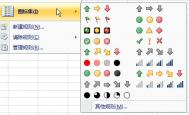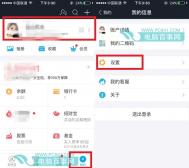在Excel2013中利用图标集来标记状态
①启动Excel2013,创建下图所示的表格,我们要来统计完成情况。

②在H2单元格输入下面的公式: =N(COUNTBLANK(B2:G2)=0) ,COUNTBLANK这是一个统计函数,意思是统计B2:G2空白单元格,没有空白的就返回TRUE,否则返回FALSE。外面的N,如果是N(TRUE),结果就是1,N(FALSE)就是0.

③这样就将各项的完成情况以1和0的形式表示出来了。选中这些单元格,右击,设置单元格格式。

④在数字选项卡,自定义中,类型栏里面输入:已完成;;进行中 ,之间有2个英文状态下的分号。我来解释一下:
自定义数字格式的常用代码格式为:;;,所以相应的将状态为1的转为了已完成,状态为0的转为了进行中。

⑤下面是添加图标了,单击菜单栏--开始--条件格式--图标集--其他规则。

⑥图标样式选为三个符号(有圆圈),类型全部设置为数字,值的话,上面为1下面为0,然后确定。

⑦最终的完成效果如下所示:

Excel2013中添加了数据有效性后该如何清除
①打开有数据有效性的Excel表格,Ctrl+A选中整个表格,然后按下键盘上的F5键,打开定位选项界面,单击定位条件按钮。

②勾选数据有效性,在2013版本中叫做数据验证,确定之后就选中了表格中所有包含数据有效性的单元格。

③然后我们单击菜单栏--数据--数据有效性(2013中叫做数据验证),点击数据验证选项。也可以先清除验证选项圈。

④在设置选项卡中,点击全部清除按钮,即可将选中的单元格数据有效性全部清除干净了。
(本文来源于图老师网站,更多请访问https://m.tulaoshi.com/ejc/)
Excel2013中条件格tulaoshi式的应用技巧
条件格式,在Excel表格中十分有用,本次课程我们要讲的就是条件格式中一个简单的功能--突出显示单元格规则,让特殊的值以特殊颜色显示出来,便于区分。
(本文来源于图老师网站,更多请访问https://m.tulaoshi.com/ejc/)①选中表格数据,单击菜单栏www.Tulaoshi.com--开始--条件格式--突出显示单元格规则--等于。

②在等于选项框中输入张三,颜色选为浅红填充色。

③此时数据为张三的单元格被浅红色填充了。

④再来对数据为王五的进行绿色填充,最后的效果大家看下面的图。

注:更多精彩教程请关注图老师电脑教程栏目,图老师电脑办公群:189034526欢迎你的加入
往Excel2013单元格快速插入特殊符号
①启动Excel2013,切换到加载项选项卡,单击里面的特殊符号选项。

②弹出插入特殊符号界面,里面有很多符号可供我们选择。

③选择完毕,插入到单元格中,输入一些文字,如下图所示。

④如果嫌麻烦,我们可以将特殊符号快速插入到符号栏里面,以后就可以快速使用了。

怎样利用Excel2013截图工具在文档中插入图片
将屏幕截图插入到Excel2013中的方法很多,很多人肯定都是用QQ截图将图片截取下来,然后再将图片插入进去。其实我们要来介绍的是一种更加简单快速的方法。
①启动Excel2013,单击菜单栏--插入--插图--屏幕截图。

②然后在下拉菜单中选择屏幕剪辑。
③这时会自动跳转到桌面,我们开始截图。
④截取完毕,图片自动插入到Excel2013中了。而且相比QQ截图,这样截图不会改变原有图片的像素。
注:更多精彩教程请关注图老师电脑教程栏目,图老师电脑办公群:189034526欢迎你的加入
在Excel2013中如何搜索使用函数
①打开Excel2013,单击fx按钮,也就是函数公式。

②自动弹出插入函数界面,可以根据类别来进行函数的选择。

③当然,我们还可以搜索函数,然后直接转到指定的函数。

④我使用的是SUM求和函数,输入参数,单击确定。

⑤正确的答案即可m.tulaoshi.com显示在单元格中了。

为Excel2013数据生成指定的饼图
①启动Excel2013,输入表格数据,然后选中某列,单击菜单栏--插入--推荐的图表。

②选择饼图样式,单击确定。

③图表插入进去了,单击右侧的样式按钮。

④这是为了更换样式,不可能说默认的样式大家都喜欢吧,点击这个按钮之后就有多种样式可供选择。